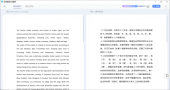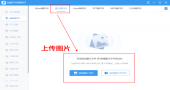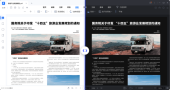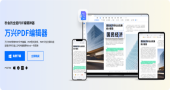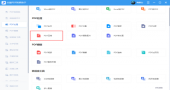PDF 转图片 这一问题困扰了很多职场人士,因为在职场办公中,我们总会遇到文件格式转换的问题,经常要将PDF转图片 。每当这个时候你会怎么做呢?今天小编给大家带来了两个关于PDF 转换成图片 的方法,这个方法只需要一分钟就能学会。
方法 一 : 使用烁光 PDF 转换器

烁光 PDF转换器 是一款多功能的PDF格式转换工具,能轻松进行PDF与图片的互转,可把PDF转为多种格式的图片,如jpg、png、tiff等,那么使用烁光PDF转换器,如何一分钟实现PDF 转图片 呢?操作步骤如下:
1、打开烁光PDF转换器,点击PDF转图片 。
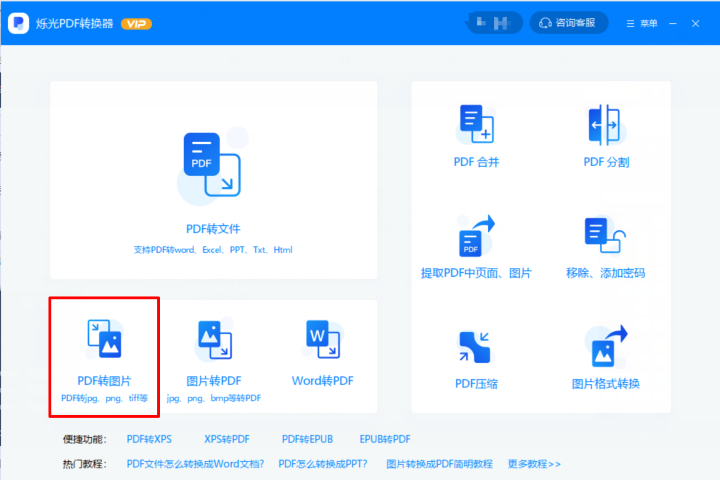
2、把PDF文件拖拽到此处或点击添加PDF文件。
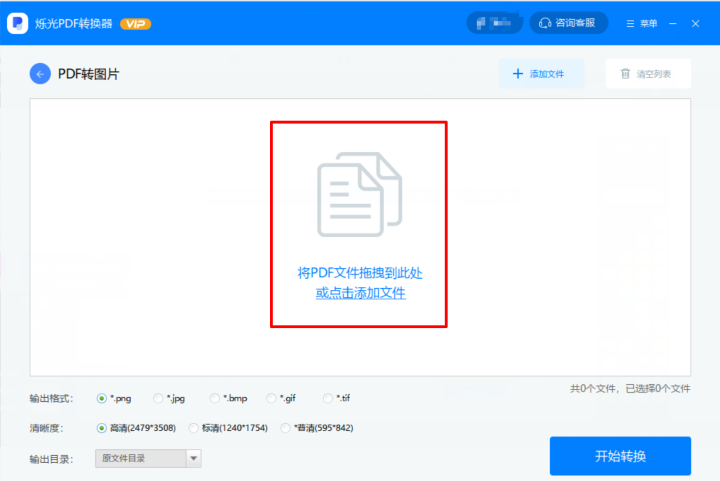
3、添加好PDF文件后,按需要选择输出格式、清晰度和输出目录,点击开始转换,等待几秒钟就转成图片了。
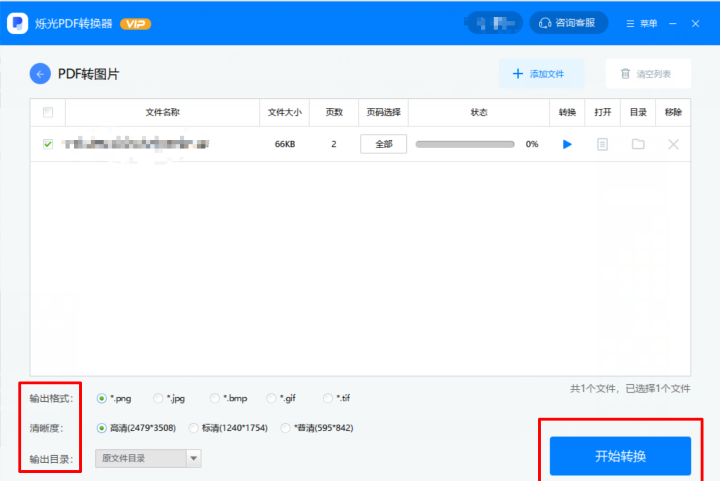
方法二:使用Adobe Acrobat DC
使用Adobe Acrobat DC操作步骤如下:
1、打开软件,点击工具栏,点击导出PDF。
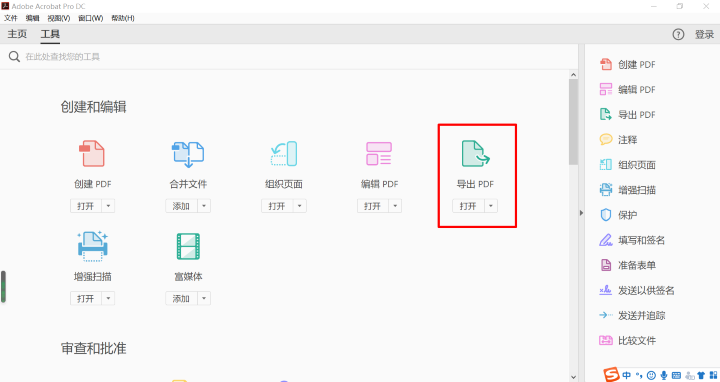
2、点击选择图片,PDF导出格式选择图像,选择你需要的具体图像格式,点击导出就完成了。
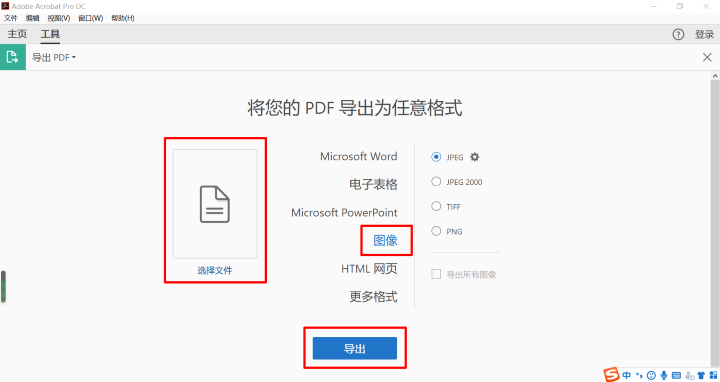
以上两种方法都能快速把PDF转图片 ,你觉得哪种方法更简单呢?小编认为使用烁光PDF更方便,不仅转换速度快,而且还不会出错。这款软件还有很多PDF转换功能,如PDF转Word、Excel、PPT 等,都是非常实用的。有需要的小伙伴可以安装一个试看看哦。
申请创业报道,分享创业好点子。点击此处,共同探讨创业新机遇!